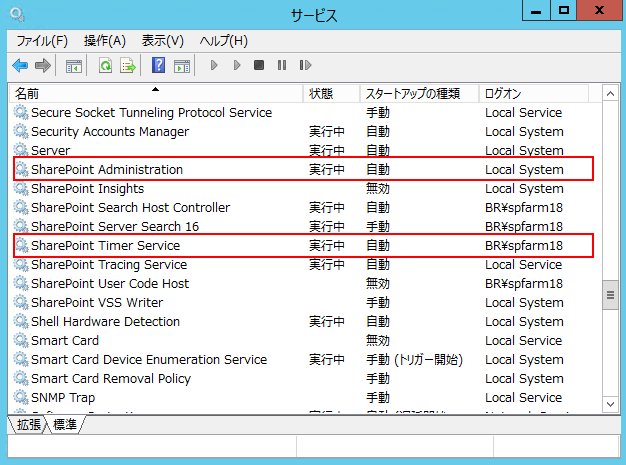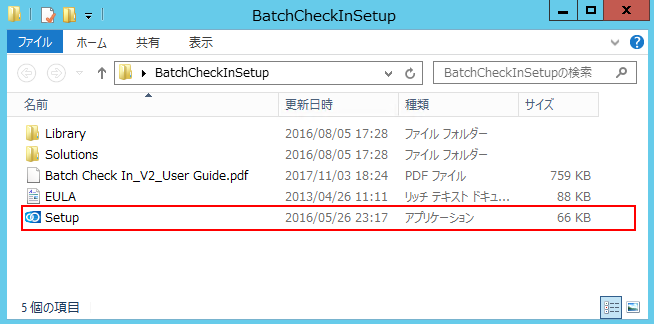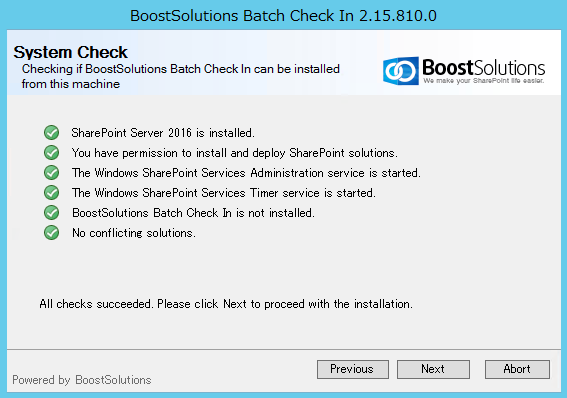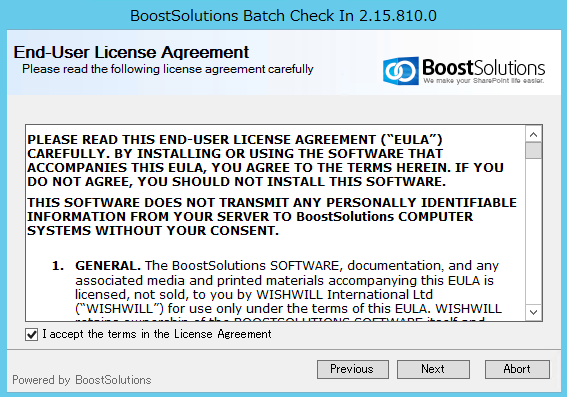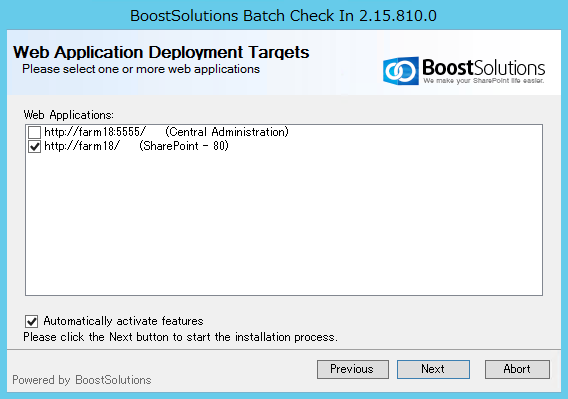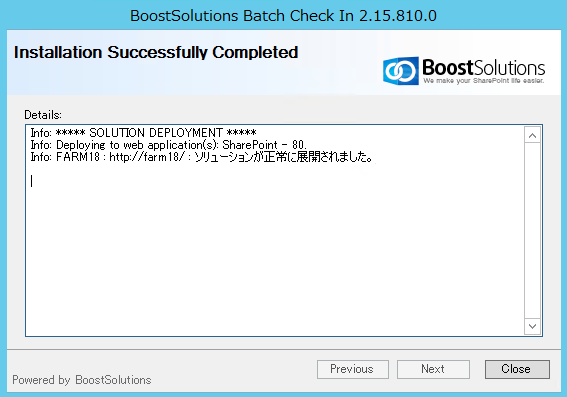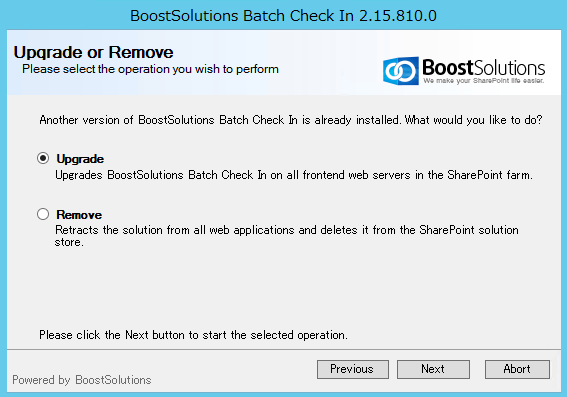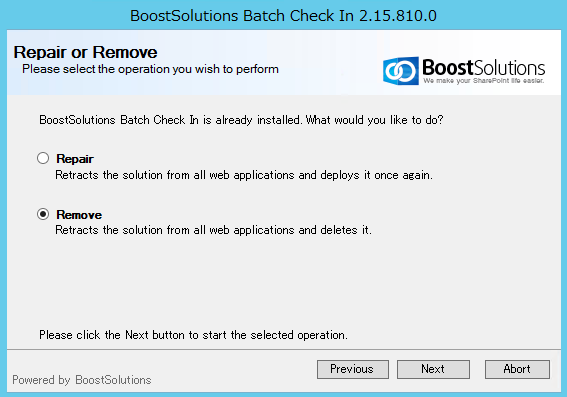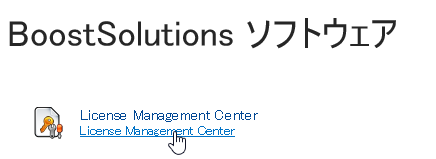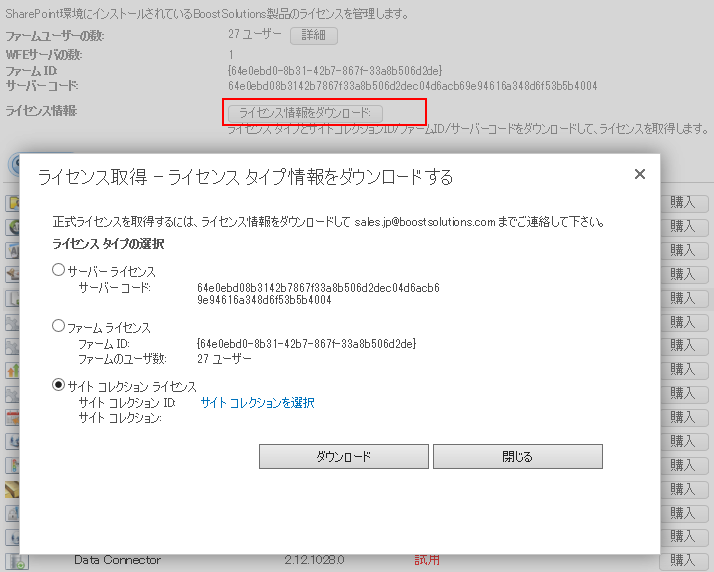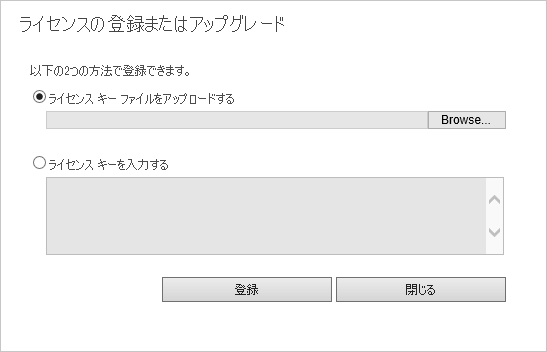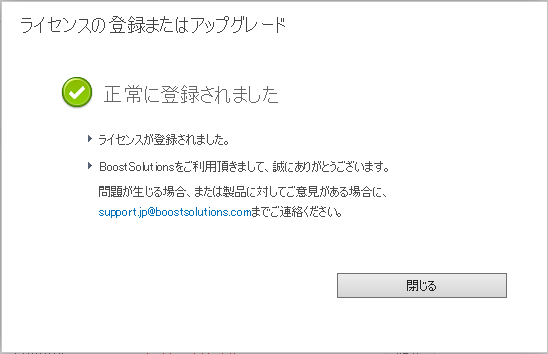Our Customers
Trusted by over 10000 companies

Products
-
管理
- Password Change
- Password Reset
- Password Change & Reset Pack
- AD Management Pack
- AD Administration
- AD Information Sync
- AD Self Service
-
ビジネス インテリジェンス
- Business Charts
- Cascaded Lookup
- Cross-Site Lookup
- Calculated Boost
- Data Collection & Analysis
- Lookup Pack
- Lookup Tracker
-
コラボレーション
- Alert Reminder Boost
- Calendar Rollup
- Data Connector
- Data Integration Pack
- Excel Import
- List Collection
- List Sync
- List Transfer
Downloads
おすすめ製品:
- SharePoint Classifier
- 複数のドキュメントのアップロード、ダウンロード、編集、タグ付け、チェックイン、コピー、移動がSharePointから直接一括操作で行えます。
- 今すぐ体験!
- Colum/View Permission
- 指定したユーザーに列/ビューをアクセス権を制御することで、保護されたデータは許可されなかったユーザー及びグループに閲覧?編集できません。
- 今すぐ体験!
- Password Change
- エンドユーザ自身がWebパーツ経由でADのパスワードを変更できたり、パスワード消失期限前に督促メールを自動送信することも可能です。
- 今すぐ体験!